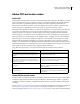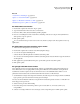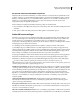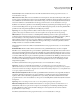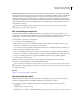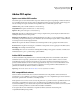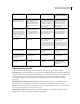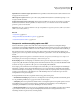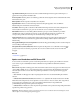Operation Manual
305
ADOBE ILLUSTRATOR CS4 GEBRUIKEN
Importeren, exporteren en opslaan
Zie ook
“Adobe PDF-voorinstellingen” op pagina 306
“Opties voor Adobe PDF instellen” op pagina 309
“Opties voor kleurbeheer en PDF/X voor PDF” op pagina 313
“Kleurbeheer toepassen op PDF's voor afdrukken” op pagina 152
Een Adobe PDF-bestand maken
1 Kies Bestand > Opslaan als of Bestand > Kopie opslaan.
2 Typ een bestandsnaam en kies een locatie voor het bestand.
3 Kies Adobe PDF (*.PDF) als bestandsindeling en klik op Opslaan.
4 Kies een voorinstelling in het menu Adobe PDF-voorinstelling of selecteer een categorie in de lijst links in het
dialoogvenster en pas de opties aan.
5 Klik op PDF opslaan.
Als u de standaardinstellingen wilt herstellen, houdt u Alt (Windows) of Option (Mac OS) ingedrukt en klikt u op
Herstellen.
Een Adobe PDF-bestand met meerdere pagina's maken
1 Teken meerdere tekengebieden in een document.
2 Kies Bestand > Opslaan als en selecteer Adobe PDF bij Opslaan als type.
3 Voer een van de volgende handelingen uit:
• Selecteer Alle als u alle tekengebieden in één PDF-bestand wilt opslaan.
• Als u een subset van de tekengebieden in één PDF-bestand wilt opslaan, selecteert u Bereik en typt u het bereik van
de tekengebieden.
4 Klik op Opslaan en geef aanvullende PDF-opties op in het dialoogvenster Adobe PDF opslaan.
5 Klik op PDF opslaan.
Een gelaagd Adobe PDF-bestand maken
Adobe InDesign en Adobe Acrobat bevatten functies waarmee u de zichtbaarheid van lagen kunt wijzigen in een
Adobe PDF-bestand. Als u een gelaagd PDF-bestand opslaat in Illustrator, kan uw illustratie worden gebruikt in
verschillende contexten. In plaats van bijvoorbeeld meerdere versies van dezelfde illustratie te maken voor een
publicatie in meerdere talen, kunt u één PDF-bestand maken dat de tekst voor alle talen bevat.
1 Stel de illustratie zodanig in dat de aanpasbare elementen (die u wilt weergeven en verbergen) zich in verschillende
lagen op het hoogste niveau bevinden en niet zijn genest in sublagen.
Als u bijvoorbeeld een illustratie maakt die wordt gebruikt in meerdere talen, plaatst u de tekst voor elke taal in een
andere laag op het hoogste niveau.
2 Sla het bestand op in Adobe PDF-indeling.
3 Kies in het dialoogvenster Adobe PDF opslaan de optie Acrobat 8 (PDF 1.7) of Acrobat 7 (PDF 1.6) bij
Compatibiliteit.
4 Selecteer Acrobat-lagen maken van de bovenste lagen, stel de overige PDF-opties in en klik op PDF opslaan.